Sida loo sameeyo bandhig Google Slide
Haddii aad rabto beddelka bilaashka ah ee Microsoft PowerPoint , uma baahnid inaad meel fog ka eegto sababtoo ah waxaa jira fursado dhowr ah oo halkaas ka jira. Si kastaba ha ahaatee, waxaanu diirada saari doonaa oo kaliya Google Slides , qalab online ah oo aad u fiican oo qof kasta uu si sahlan u abuuri karo bandhigyo.
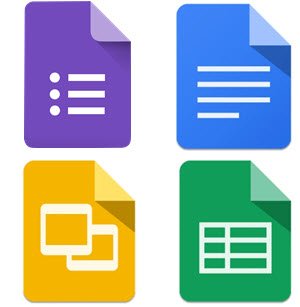
Sida loo sameeyo bandhig Google Slide(Google Slide)
Hadda, aan halkan ku caddayno hal shay oo ku saabsan qalabkan Google Slides . Waa PowerPoint nin miskiin ah ; sidaas darteed, isticmaalayaashu waa inaysan gelin iyagoo filanaya waxyaabo badan oo wanaagsan. Waxa aad aragto waa waxa aad heli doonto, taas oo aan ku noqon karin dhibaato aad u badan isticmaalayaasha kuwaas oo kaliya u baahan inay abuuraan bandhig aasaasi ah.
Intaa waxaa dheer, waxaad u baahan doontaa inaad leedahay akoon Google ah. Kuwa aan dooneynin inay abuuraan Koontada Google(Google Account) , markaa waxaan soo jeedineynaa isticmaalka LibreOffice Draw sababtoo ah waa waxa ugu fiican ee xiga.
- Deji dhokumantigaaga Slides Google
- Faham bar navigation
- Beddel mawduuca
- Ka beddel fartaada tan caadiga ah
- Ku dar Isbeddellada(Add Transitions) bandhiggaaga
Aan si faahfaahsan uga hadalno arrintan.
1] Deji(Set) dukumeentigaaga Slides Google(Google Slides)
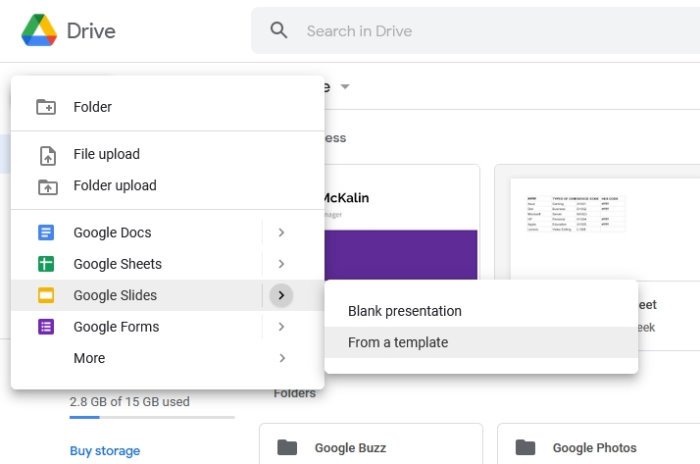
Tallaabada ugu horreysa ee aad rabto inaad sameyso waa inaad dejiso dukumeentigaaga. Waxaan tan ku samayn karnaa annagoo furayna mareegta Google Slides oo iska hubi inaad gasho adigoo isticmaalaya caddaynta akoonkaaga Google . Haddii aad hore ugu jirtay Google Drive , fadlan guji New > Google Slides > From a template aad u bilowdo hawsha.
Waa suurtogal, in lagu bilaabo, template maran, laakiin maadaama maqaalkani yahay cashar, waxaanu ka dooran doonaa mid ka mid ah liiska fursadaha jira.
Ka dib markaad doorato template, waxaad dooran kartaa inaad naqshadayso si aad uga dhigto mid shakhsi ah ama aad uga tagto sida uu yahay. Laakin ma qaadi doono dariiqa caajiska ah, sidaas darteed, waxaan ka wada hadli doonaa sida loo sameeyo isbeddello dhowr ah naqshadeynta.
2] Faham bar navigation
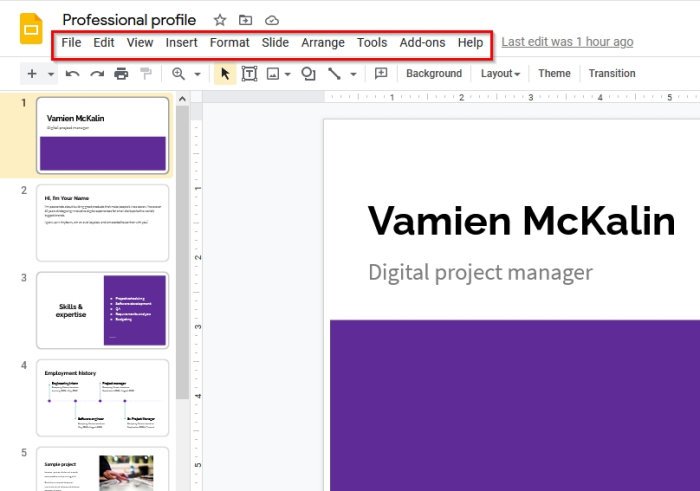
Bar navigation waa muhiim sababtoo ah waxay ka kooban tahay qalab badan iyo astaamo laga yaabo inaad rabto inaad isticmaasho markaad abuureyso bandhig. Hadda, dhinacyada aasaasiga ah ee bar navigation waa Files , Tafatir(Edit) , iyo View . Gelida(Insert) sidoo kale waa mid ka mid ah kuwa aadka loo isticmaalo sidoo kale maadaama ku darista sawirada slide ay u baahan tahay isticmaalka Gelida(Insert) .
Hoosta ikhtiyaarka Faylka(File) , isticmaalayaashu waxay la kulmi doonaan qaar badan oo ka mid ah aaladaha aasaasiga ah ee abuuritaanka bandhigga Google Slides .
Marka ay tahay waqtigii la xakameyn lahaa boggaga gaarka ah, markaa qaybta Tafatirka(Edit) ayaa ah meesha ugu fiican. Qaybtan, waxaad samayn kartaa ficilada sida nuqul, dhejis, gooyn, dib u habeyn, ka noqosho, iwm.
Marka la eego ikhtiyaarka View , tani waa meesha aad ka bedeli karto sida slide loo arko. Waxaad xitaa ku dari kartaa animations qaybtan sidoo kale. Waxaan ku sharixi doonaa sida loola shaqeeyo animations maqaal mustaqbalka markaa iska ilaali taas.
Hadda, marka ay timaado in la geliyo faylasha, sawirada, videos, ama wax kasta oo aad rabto in aad slide ah, si fudud guji Insert tab.
Waxaa jira dhowr qalab oo kale oo uu heli karo isticmaaluhu iyadoo loo marayo Bar Navigation(Navigation Bar) , markaa u fiirso iyaga si aad u aragto sida ugu wanaagsan ee ay uga caawin karaan abuuritaanka bandhiggaaga.
3] Beddel mawduuca
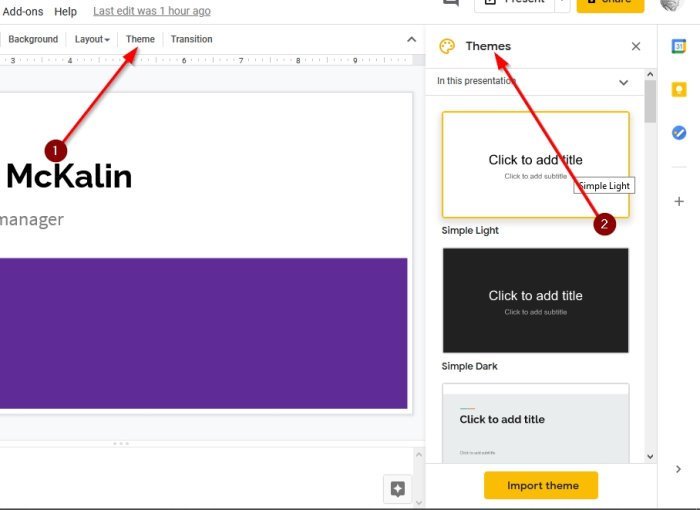
Nuxurka bandhiggu maaha qodobka kaliya ee sheegaya waxa mawduucu ku saabsan yahay, laakiin sidoo kale muuqaalkiisa. Tani waa sababta ay muhiim u tahay in la yeesho mawduuc wanaagsan. Waa inaad awood u leedahay inaad ku aragto liiska xulashooyinka adigoo isticmaalaya muraayadda Mawduucyada(Themes) ee ku yaal dhinaca midig ee Slide .
Ka dooro(Select) mid ka mid ah liiska si aad si wayn u baddasho muuqaalka bandhigga Google Slide .
4] Ka beddel(Change) fontkaaga kan caadiga ah
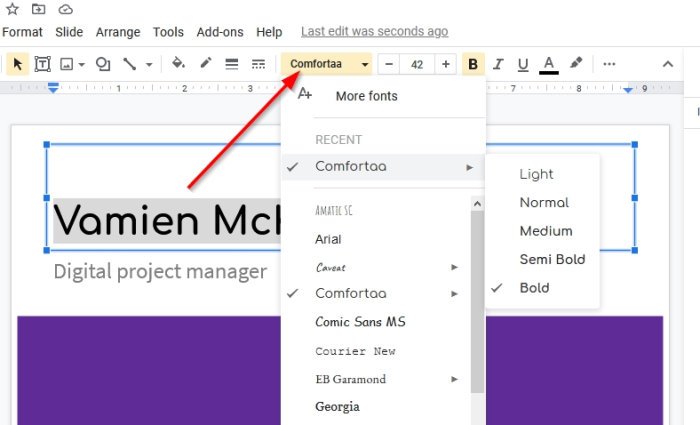
Isticmaalka farta caadiga ah ee dukumeentigaaga had iyo jeer maaha fikrad wanaagsan, taas oo ah sababta mararka qaarkood aad u baahan tahay inaad wax yar isku qasto.
Si aad u bedesho farta, fadlan ku dhufo gudaha meesha aad wax ka qorayso, ka bacdi ka dooro astaanta font menu-ka sare. Liiska hoos-u-dhaca ayaa ka soo bixi doona dhowr farood oo aad ka dooran karto.
5] Ku dar Isbeddellada(Add Transitions) bandhiggaaga
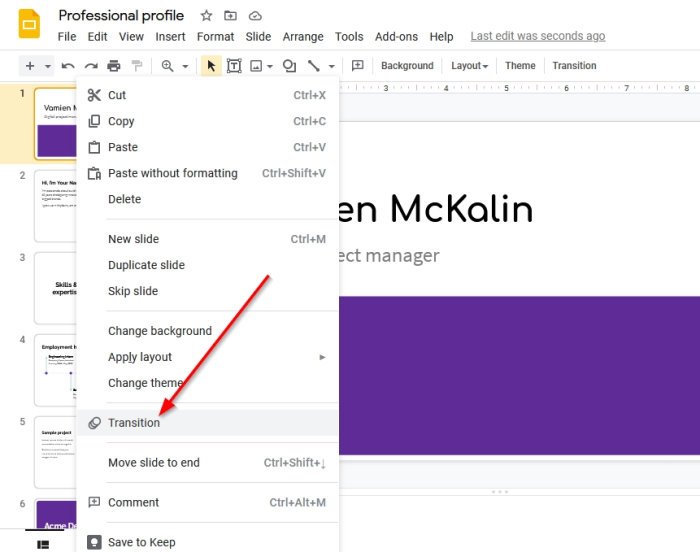
Soo jeedintu ma dhammays tirto kala-guurka la'aanteed, Google Slides -na xaqiiqdii waxay taageertaa xulashooyinka noocaas ah markaa ma jiraan wax badan oo laga walwalo.
Si taas loo sameeyo, isticmaaluhu waa in uu midig-gujiyaa bogga, ka bacdina dooro Ku-meel-gaadhka(Transition) oo dooro midda ku habboon shuruudaha bandhigga.
Taas, waxaan ku sameyneynaa aasaaska abuurista bandhig. Waxay u badan tahay inaynu galno habab aad u horumarsan taariikhda dambe ee la soco taas.
Related posts
Sida loo beddelo cabbirka Slide ee Google Slides
Google Chrome ka jawaabi maayo, hadda dib ma loo bilaabay?
Sida qoraalka loogu beddelo abka shabakadda Google Sheets
Sida loo hagaajiyo Khaladaadka Soo Dejinta Faylka ee browserka Google Chrome
Sida loogula xidhiidho Google AdSense Email ahaan
Google Drive wuxuu ku sii burburayaa kombuyutarka Windows
Isticmaalka Google Earth ee browserka Chrome.
Hagaaji Google Docs Spellcheck oo aan si sax ah u shaqayn
Sida loo dhaqan geliyo Raadinta Badbaadada Google ee Microsoft Edge gudaha Windows 10
Sida loo soo dejiyo ama loo dhoofiyo Google Chrome bookmarks fayl HTML ah
10ka Mawduuc ee ugu Wanaagsan Google Chrome browser
Cyberduck: FTP bilaash ah, SFTP, WebDAV, Google Drive macmiilka Windows
Sida loo sameeyo Google Slides loop iyada oo aan la daabicin
Anna Assistant waa kaaliyaha codka ugu fiican Google Chrome
Google Chrome waxay soo dirtaa sifada wax iibsiga onlaynka ah si ay u dalbato hal tabo
Sida loo burburiyo Profile-ka Browser-ka ee ku xidhan Google Chrome
Sida Documents loogu badalo PDF iyadoo Google Docs la isticmaalayo browser ah
U soo deji Google Chrome mawduucyada rasmiga ah ee browserkaaga
ERR_NAME_NOT_RESOLVED, Khaladaadka Code 105 gudaha Google Chrome
Sida loogu daro oo loo isticmaalo aagagga wakhtiyada badan ee Google Calendar
